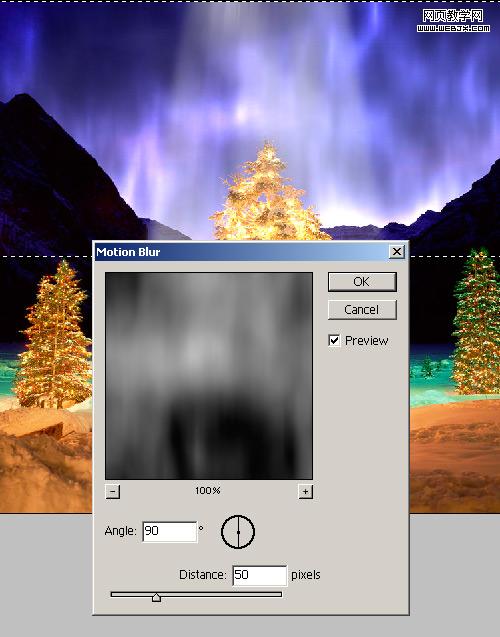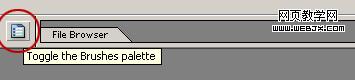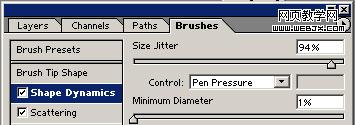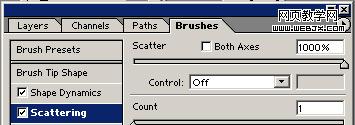Photoshop打造超酷光束环绕的神奇圣诞树(2)
文章来源于 网页教学网,感谢作者 闪电儿翻译 给我们带来经精彩的文章!设计教程/PS教程/照片处理2009-12-29
再次执行分层云彩滤镜,效果如下。 按CTRL+F重复5次上面的分层云彩滤镜,效果如下。 把该图层的图层模式设置为滤色或者颜色加深模式试试效果,我们主要制作一个天空效果。 然后执行动感模糊滤镜,设置如下。 右击图
 情非得已
情非得已
推荐文章
-
 Photoshop制作唯美可爱的女生头像照片2020-03-17
Photoshop制作唯美可爱的女生头像照片2020-03-17
-
 Photoshop快速给人物添加火焰燃烧效果2020-03-12
Photoshop快速给人物添加火焰燃烧效果2020-03-12
-
 Photoshop调出人物写真甜美通透艺术效果2020-03-06
Photoshop调出人物写真甜美通透艺术效果2020-03-06
-
 Photoshop保留质感修出古铜色人像皮肤2020-03-06
Photoshop保留质感修出古铜色人像皮肤2020-03-06
-
 Photoshop制作模特人像柔润的头发效果2020-03-04
Photoshop制作模特人像柔润的头发效果2020-03-04
-
 古风效果:用PS调出外景人像中国风意境效果2019-11-08
古风效果:用PS调出外景人像中国风意境效果2019-11-08
-
 插画效果:用PS把风景照片转插画效果2019-10-21
插画效果:用PS把风景照片转插画效果2019-10-21
-
 胶片效果:用PS调出人像复古胶片效果2019-08-02
胶片效果:用PS调出人像复古胶片效果2019-08-02
-
 素描效果:用PS制作人像彩色铅笔画效果2019-07-12
素描效果:用PS制作人像彩色铅笔画效果2019-07-12
-
 后期精修:用PS给人物皮肤均匀的磨皮2019-05-10
后期精修:用PS给人物皮肤均匀的磨皮2019-05-10
热门文章
-
 Photoshop利用素材制作炫丽的科技背景2021-03-11
Photoshop利用素材制作炫丽的科技背景2021-03-11
-
 Photoshop使用中性灰磨皮法给人像精修2021-02-23
Photoshop使用中性灰磨皮法给人像精修2021-02-23
-
 Photoshop制作水彩风格的风景图2021-03-10
Photoshop制作水彩风格的风景图2021-03-10
-
 Photoshop制作创意的文字排版人像效果2021-03-09
Photoshop制作创意的文字排版人像效果2021-03-09
-
 Photoshop制作逼真的投影效果2021-03-11
Photoshop制作逼真的投影效果2021-03-11
-
 Photoshop制作故障干扰艺术效果2021-03-09
Photoshop制作故障干扰艺术效果2021-03-09
-
 Photoshop制作被切割的易拉罐效果图2021-03-10
Photoshop制作被切割的易拉罐效果图2021-03-10
-
 Photoshop制作人物支离破碎的打散效果2021-03-10
Photoshop制作人物支离破碎的打散效果2021-03-10
-
 Photoshop制作圣诞节主题风格松枝花环
相关文章11212017-12-01
Photoshop制作圣诞节主题风格松枝花环
相关文章11212017-12-01
-
 Photoshop合成超酷的烟雾组成的骏马效果图
相关文章11662017-06-29
Photoshop合成超酷的烟雾组成的骏马效果图
相关文章11662017-06-29
-
 Photoshop制作神奇女侠主题风格的电影海报
相关文章4572017-06-13
Photoshop制作神奇女侠主题风格的电影海报
相关文章4572017-06-13
-
 Photoshop制作超酷的雨天玻璃后特效场景
相关文章8582017-04-24
Photoshop制作超酷的雨天玻璃后特效场景
相关文章8582017-04-24
-
 Photoshop制作美女超酷的彩虹美瞳效果
相关文章9352017-03-27
Photoshop制作美女超酷的彩虹美瞳效果
相关文章9352017-03-27
-
 Photoshop设计超酷的黑天鹅海报教程
相关文章10662016-11-09
Photoshop设计超酷的黑天鹅海报教程
相关文章10662016-11-09
-
 Photoshop两种方法制作超酷的下雪效果
相关文章8812016-11-01
Photoshop两种方法制作超酷的下雪效果
相关文章8812016-11-01
-
 Photoshop绘制超酷的立体足球场效果图
相关文章7842016-07-04
Photoshop绘制超酷的立体足球场效果图
相关文章7842016-07-04